演示win7虚拟内存怎么设置最好
发布日期:2019-04-13 作者:win10纯净版 来源:http://www.wp10.cc 复制分享
win7系统界面简单,使用起来得心应手,不少游戏玩家都会选择win7系统。win7在设置方面也拥有很大的自由度,接下来,我就给大家介绍一下win7虚拟内存的设置方法,有需要就赶紧来瞧瞧吧
1、右击计算机图标,选择属性。
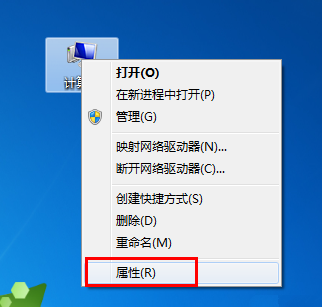
win7电脑图解1
2、点击高级系统设置。
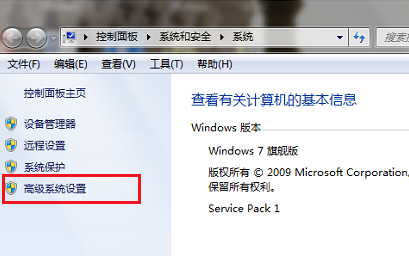
win7电脑图解2
3、点击性能栏目下的设置按钮
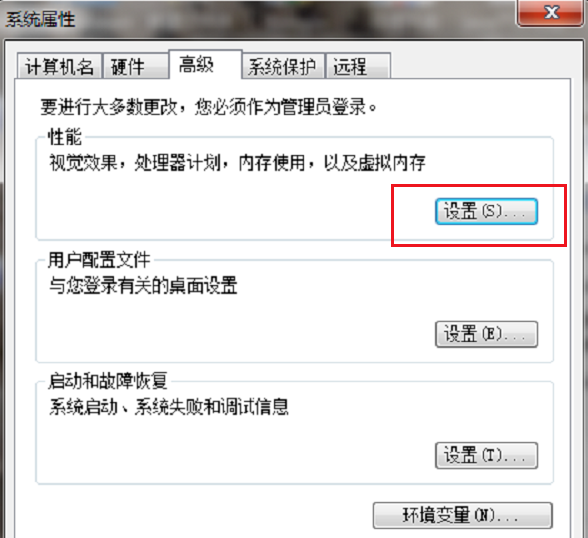
设置win7虚拟内存电脑图解3
4、点击虚拟内存栏目下的更改按钮
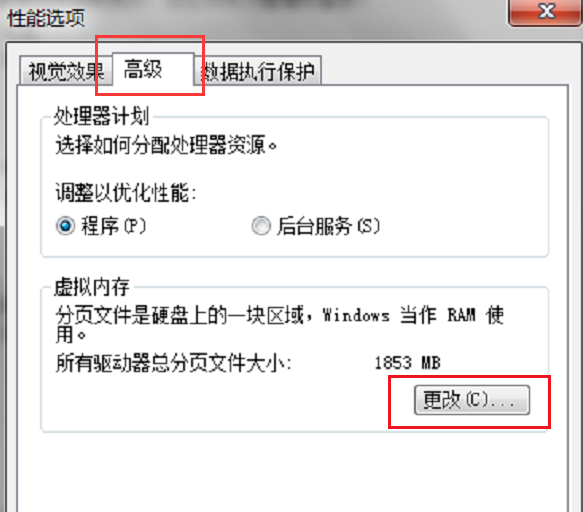
win7虚拟内存电脑图解4
5、首先取消上方的自动管理所有驱动器的分页文件大小选项的勾选,再选择下方的自定义选项。
对于初始大小以及最大值,我们可以按照实际内存的1.5倍到3倍输入,例如,实际内存为1G,可以设置最小为1.5G,最大为3G。
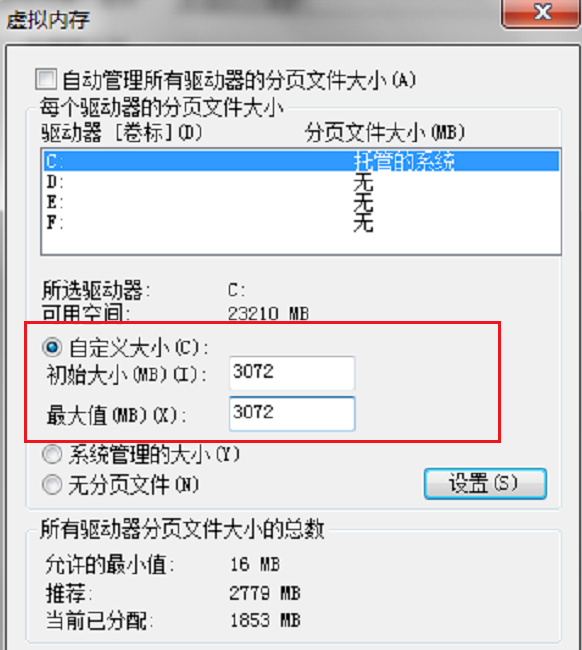
win7电脑图解5
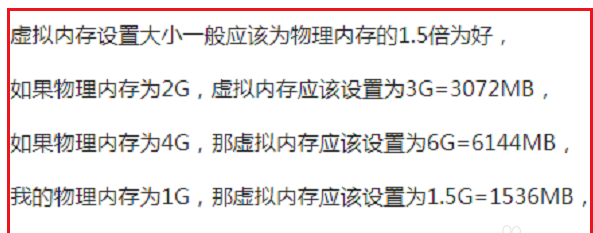
内存电脑图解6
以上就是win7虚拟内存的设置方法了,希望能帮助到你
栏目专题推荐
- 土豆装机助理
- 小米装机大师
- WIN10装机管家
- 快马一键重装系统
- 苹果装机卫士
- 惠普重装系统
- 速骑士win10系统下载
- 大白菜win8系统下载
- 橙子xp系统下载
- 悟空装机大师
- 系统城重装系统
- 萝卜家园win7系统下载
- 睿派克装机管家
- 装机版机大师
- 鹰王装机大师
win10纯净版推荐
- 番茄家园教你win8系统打开软件提示Activex部件不能创建对象的技巧
- 快速解答win10系统ie10浏览器滚动栏有黑线的技巧
- Microsoft为何在win 7中重新启用Cortana功能
- win公文包如何用?告诉你电脑里的公文包如何用
- 怎么安装win7(21H1)升级
- 微软发布win7 Build 17107更新:调整更新时电源管理状态的详细步
- [已处理]win7开机黑屏没有任何显示
- 帮您还原win8系统Macromedia Flash8界面显示异常的的技巧
- 大师教您win10系统提示“无法删除文件:无法读源文件或磁盘”的方案
- 黑云细说win10系统电脑文件损坏报错导致无法进入系统的办法【图文】
- win10系统打开服务提示错误1068依赖服务或组无法启动的教程
- win10系统麦克风总是自动调节音量的操作教程
热门教程
- win10系统安装搜狗输入法后不能用的操作教程
- 小马教你win10系统更新显卡驱动之后导致出现花屏现象的步骤
- 大师修复win10系统打开游戏后音乐声音会变小的教程
- 深度技术处理win10系统补丁KB31616410更新缓慢的问题
- 小编修复win8系统文件夹共享按钮是灰色不可用的方案
- 3gpp怎么转mp3_win10 64位系统将3gpp格式文件转换为Mp3格式办法
- win10系统内置诊断工具解决电脑音箱没有声音的解决步骤
- 老司机帮你win10系统电脑总弹出你的电脑遇到问题需要重新启动的方案
- 电脑公司解答win10系统剑网三卡机的问题
- 大神演示win8系统u盘无法删除文件夹提示目录不是空的的的步骤
- 技术编辑解决win10系统开启自动连接无线网络的教程
- win10系统打开Adobe Audition提示“Adobe Audition 找不到所支持的音
- [已处理]win7开机黑屏没有任何显示
- win10系统灰鸽子病毒的危害和清理的解决教程
- 谷歌正在开发新功能:未来win7系统或可使用谷歌账户进行登录的修
友情链接

